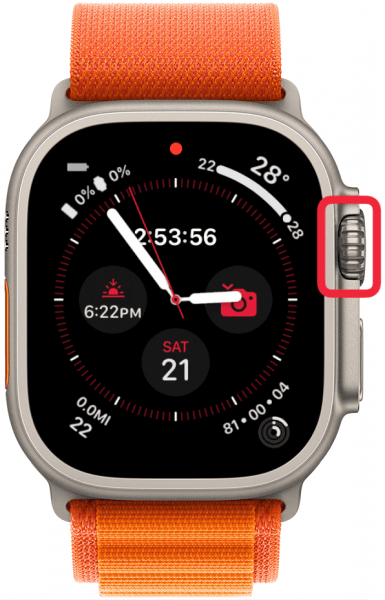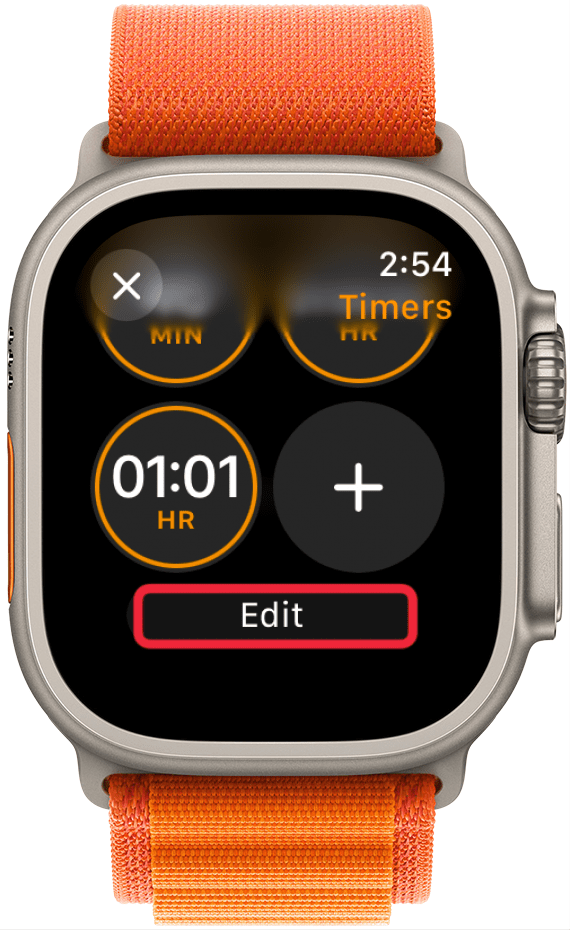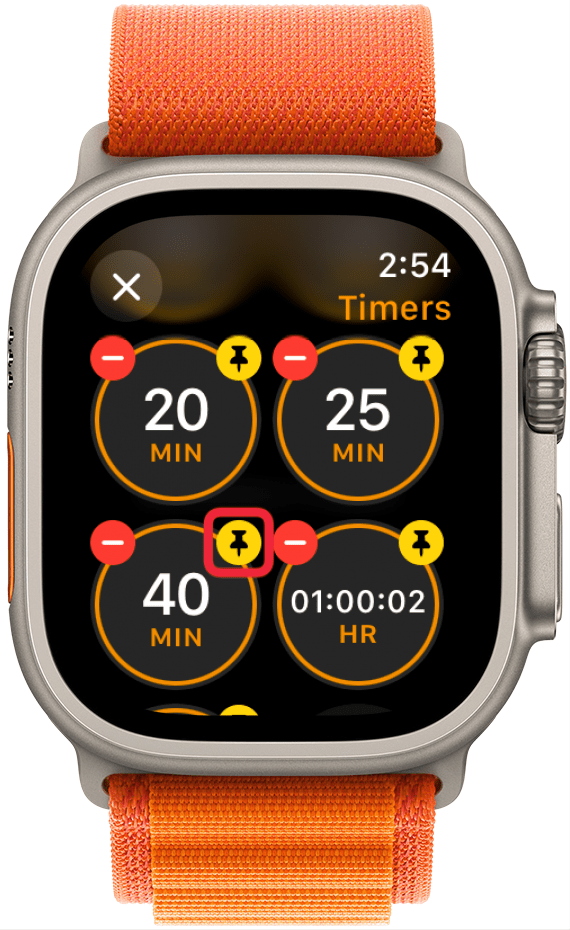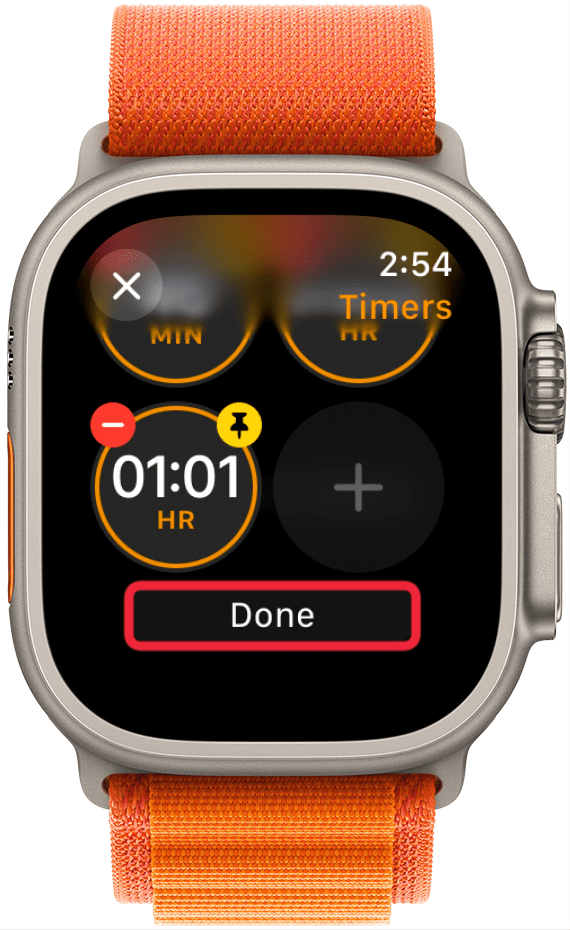Apple Watch Zamanlayıcıları, her şeyi yolunda tutmak için inanılmaz derecede kullanışlıdır ve ayarlanması kolaydır. Ancak bazen Zamanlayıcılar uygulamasında ihtiyacınız olan zamanı bulmak için uzun süre kaydırmanız gerekir. Size en çok kullandığınız zamanlayıcıları hızlı erişim için uygulamanın en üstüne nasıl sabitleyeceğinizi öğreteceğim.
Bu İpucunu Neden Seveceksiniz?
- **Apple Watch’unuzda her zamanlayıcı oluşturduğunuzda, bu zamanlayıcı Zamanlayıcılar uygulamanıza kaydedilir.
- Hızlı erişim için en çok kullandığınız zamanlayıcıları listenin en üstüne sabitleyebilirsiniz.
Zamanlayıcı Apple Watch Nasıl Sabitlenir
Sistem Gereksinimleri
Aşağıdaki adımlar watchOS 11 çalıştıran Apple Watch’larda çalışacaktır. Nasıl [en son watchOS’e güncelleyeceğinizi] öğrenin (https://www.iphonelife.com/content/how-to-download-watchos-install-new-apple-watch-update).
Apple Watch’unuzda her zamanlayıcı ayarladığınızda, Siri’yi kullanıyor olsanız bile, zamanlayıcı Zamanlayıcılar uygulamasına kaydedilir. Bunları silebildiğiniz gibi, gelecekte kolay erişim için favorilerinizi de sabitleyebilirsiniz:
 iPhone’unuzun gizli özelliklerini keşfedinGünde sadece bir dakika içinde iPhone’unuzda ustalaşabilmeniz için günlük bir ipucu (ekran görüntüleri ve net talimatlarla) alın.
iPhone’unuzun gizli özelliklerini keşfedinGünde sadece bir dakika içinde iPhone’unuzda ustalaşabilmeniz için günlük bir ipucu (ekran görüntüleri ve net talimatlarla) alın.
- Digital Crown üzerindeki Home düğmesine basın.

- Zamanlayıcılar uygulamasını** açın.

- En alta kaydırın ve Düzenle öğesine dokunun.

- Zamanlayıcılar uygulamasının en üstüne sabitlemek istediğiniz zamanlayıcıların üzerindeki pim simgesine dokunun.

- İşiniz bittiğinde, sabitlenmiş zamanlayıcılarınızı kaydetmek için ya X simgesine dokunun ya da aşağı kaydırıp Bitti simgesine dokunun.

Bunu birden fazla zamanlayıcı ile yapabilirsiniz, ancak ne kadar çok sabitlerseniz, uygulamada gezinmek o kadar zorlaşacaktır, bu nedenle yalnızca en çok kullandığınız zamanlayıcıları sabitlemenizi ve geri kalanını arada bir silmenizi öneririm.
Artık Zamanlayıcılar uygulamasında zamanlayıcıları nasıl sabitleyeceğinizi biliyorsunuz, böylece favori zamanlarınıza uygulamanın en üstünden hızlı bir şekilde erişebilirsiniz. Ücretsiz uygulamamıza göz atmayı unutmayınDaha fazla harika Apple Watch eğitimi için Günün İpucu.
Daha Fazla Zaman Yönetimi İpucu Öğrenin
- Takvim Uygulamasının Ayrılma Zamanı Uyarılarını Kullanın
- Saat Nasıl İleri Alınır
- Saati Mors Alfabesinde Saate Dokunacak Şekilde Ayarla